|

随着家用打印需求越来越大,打印机也跟电视、空调、冰箱一样,成了必需品。尤其是有孩子的家庭,幼儿园要求打印照片、小学要求打印作业、打印错题、设计小报都成了司空见惯的事,越来越多家庭选择自购打印机。那么打印机摆在家里,除了应付学校要求外,还能干点儿啥呢?关于这一点,「什么值得买App」生活家「一杯敬远方」带来了完美的解决方案。毕竟买都买了,不利用起来感jio很浪费呀。快来看看她能把打印机,玩出什么花来吧!如果你有悄悄话想对TA说,可是一见面就害羞得说不出口;如果你有祝福想送个TA,却苦于没有找到惊喜的方式。那么下面这批干货,你可得好好看了哟。一只超软萌小象,试问有谁会不喜欢呢?扫描它身上的二维码,你想说的,TA都可以听到。那么,这只可爱小象资源又是从哪儿来的呢?下面就介绍给你。这是佳能公司研发的一个配套网站,里头好东西真不少,关键是全部资源都免费,而且不需要注册直接可以下载,也不一定要佳能打印机,任何机器都可以打,相当良心了。我的小象是在单位用普通70克A4打印的,光泽度一般。转动标识部位,海狮?海象?海狗?还是海豹?就能来回颠球了!动手能力一般,图纸不大会看?没关系,下载“说明”,有分步骤解析。这种难度的有几十种,需要时长大约3小时。如果觉得这类太难,也有很简单的手作。相比上头的玩具,这种算入门级,简单易上手。做一排摆在办公桌上当装饰很吸睛。每年都送花,女朋友都腻了,不如试试手工制作个盆景吧?永不凋谢,看到花儿就想到你哟!花儿有了,再配上一张自制立体卡片,写上温暖的祝福。或者用上面的办法,在贺卡/明信片上打印二维码,设置好密码,属于TA的小秘密就制作好啦。庆生、节日、聚会,装扮自己搞定,太会过日子了有没有!连全屋装饰都可以有,不但效果好,心意也是100昏!菇凉肯定被感动到脸上淌黑水。万圣节舞会?学校童话节?每次都买新装扮太浪费,不买又没法儿参加活动,那就自己DIY吧!除此以外,还有拼图、自制小游戏、儿童学习卡片等等等等可以选择,真是海量资源啊!不想跟别人穿重样?那就自己打印T恤吧!首先,买件T恤。然后,你需要一张热转印纸。在白色面打印出想要的图案,晾干后扣在T恤上,然后用熨斗烫烫烫,你想要的独家,就做成了。如果是打算商用批量生产,熨斗还是算了,买一台烫画机比较靠谱。这一定是小姐妹们爱干的事情,收纳简直就是我们基因里带来的。尤其出门旅行,瓶瓶罐罐分装一大堆,不贴标,港真,才出门你就搞不清哪个是哪个了吧?把每一个分装的小瓶瓶罐罐都贴上标签,简直爽到头皮发麻有没有!再也怕把洗面奶当面膜往脸上糊了。打印一套写真扑克,或者旅行记录扑克,都是不错的选择。自己留作纪念也好,当做礼物送人也好,心意是真的满分了。铜版纸就可以打,克数建议300克以上,更厚点更好,毕竟是扑克,太薄了显得没档次。打扑克我建议选高光纸,会比较有质感。排版调整好,打完了切下来修修边。需要专门的打印机+威化纸+食用墨水,但是价格并不非常昂贵,爱烘焙的家庭是可以入手的。因为是手机直连,即使没有wifi也可以操作,打印、复印、扫描都能干。便携机基本分两大类,一类是照片打印,一类是学生用的,错题打印。照片打印我个人觉得很鸡肋,耗材死贵,买得起,用不起,还是算了。拍照搜题,有海量题库,用来比对同类型题、归纳知识点。除此以外,英语词汇翻译、练字卡,都有资源。值友巴掌大小,上学带着方便,喜欢做手账的菇凉,出门带上也很好。一键打印,热敏原理不需要墨盒,省了一项。如果是做错题集,建议买10年纸,能保持比较久不褪色。儿童类资源推荐的大多是英文网站。英文不好也没关系,很多浏览器比如360都有网页翻译功能。其实网站英文也很简单,连蒙带猜都能看懂。基本都是全部免费的,个别网站有少许资源收费,下面介绍时我会单独列出来。这个是我个人最喜欢的一个手作网站,里面提供的手工都特别好玩,制作效果也很好。有孩子的家庭,打印出素材和宝宝一起动动手创作,非常有爱。比如我很多时候周末不知道干什么,跟女儿大眼瞪小眼好无聊,就打开这个网站,找点有趣的小玩意儿。比如这个打印+拼贴画,幼儿园小朋友完全可以独立完成了。亲们发现没有,这个网站的“创意”太多了!这一点上,不得不佩服外网啊。2、Reading & writing Holidays Worksheets这是“Education”平台上线的一个可打印的儿童教育资源网站,整理了Printable可免费列印的素材,包括填色、数学、逻辑游戏、英文基础、纸模手工等等。选择“可打印的工作表”类目,里面全部是可以打印出来的素材。比如这个,通过简单绘画锻炼对称性思维,锻炼几何能力,还有配套的指导课程和在线游戏,只要注册就可以玩啦,灰常寓教于乐。相比Krokotak是“带你疯”,Reading&writing Holidays Worksheets更多是“陪你成长”。富含乐趣的学习类技能,让宝宝不知不觉在游戏中学会本领。比如这个,制作英文天气书,适合幼儿园阶段,练习简单词汇。关于这些外文网站多说一句,如果浏览器打不开,看看是否被拦截,或者换个浏览器试试,大多数情况都是能顺利打开的。分为学习、活动、玩、排队、文艺、庆祝、文具、装修几大类,每个类目下又有细分,资源非常丰富而且系统。而且设计的游戏思路、图案都很棒哦,我的使用频率也很高。比较特别的是,他们家还有适合制作闪片卡的资源,锻炼宝宝对形状、颜色多层叠加的观察体验。这个耗材比较特殊,这里推荐一下,注意自己家打印机是喷墨还是激光的,选择符合打印机类型的选项购买。此外,在“文具”类目里下拉,可以看到这一块,儿童文具类可打印资源列表,太棒了,很省事。网站制作得可可爱爱,颜色美腻,好像就是给小孩子看的一样哈哈。这个网站有蛮多自然科学类的资源,这是有别于其他网站的,可以作为一个很好的补充。除此以外,还有大量儿歌视频,主角都是卡通人物哦,小朋友会喜欢的。可惜的是,只适用于iOS的Super Simple App观看,苹果用户有福了。安卓用户别着急,后面也会介绍到专用APP。Icanread是很有名的电子绘本阅读资源网站,做的很详细,分等级阅读。除此之外,也有很多免费的可打印的早教资源。点击printable即可。这个网站的资源基本是资料结合手工,在享受手工乐趣的同时还可以学习呀,但并不是全部免费,部分收费包括字母学习、艺术涂色、数学启蒙等。网站画风很low bee…咳咳,但是故事书资源还是蛮多的,主要是启蒙认知、情绪、数学启蒙等等,可以打印出来作为平时学习的资源,也可以在线阅读。体验色彩的必备神器,喜欢涂鸦的宝宝绝对不能错过的资源呀。超过3700幅填色画素材,感觉够用好几年的。相比电脑操作的步骤,手机直连打印机在今天更显得方便。各大厂商也嗅出了商机,纷纷开发手机app或者小程序,实现云打印。惠普家的微信小程序名叫“惠普云打印”,绑定打印机后,里面的资源就可以享用啦。然而这也就要求,想用惠普家的资源,就必须有一台惠普的打印机。emmm,考虑到惠普在国内还是比较普遍的,还是给大家介绍一下吧。相比来说,资源稍微少了点,还好HP又做了一款叫“我萌趣印”的小程序来补充。绘本、涂色、手工、小学低年级练习册、英语都有一些。但美中不足的是,其中有部分是付费内容,一般都是几元钱,还好不算贵。带小朋友做做手工、读读绘本,打发下时间蛮不错。关键是手机随时上,用起来更方便。如果你恰巧想购买一台惠普打印机,我比较推荐这款家用机型。打印+复印+扫描一机搞定,无线wifi连接,还可以实现微信远程打印,爸妈不在家时,宝宝作业也有着落了。爱普生的这个网站就做的比较简单了,基本就是简单纸模,但好处是全免费,不限制打印机品牌、机型,不用下载就可以直接打。 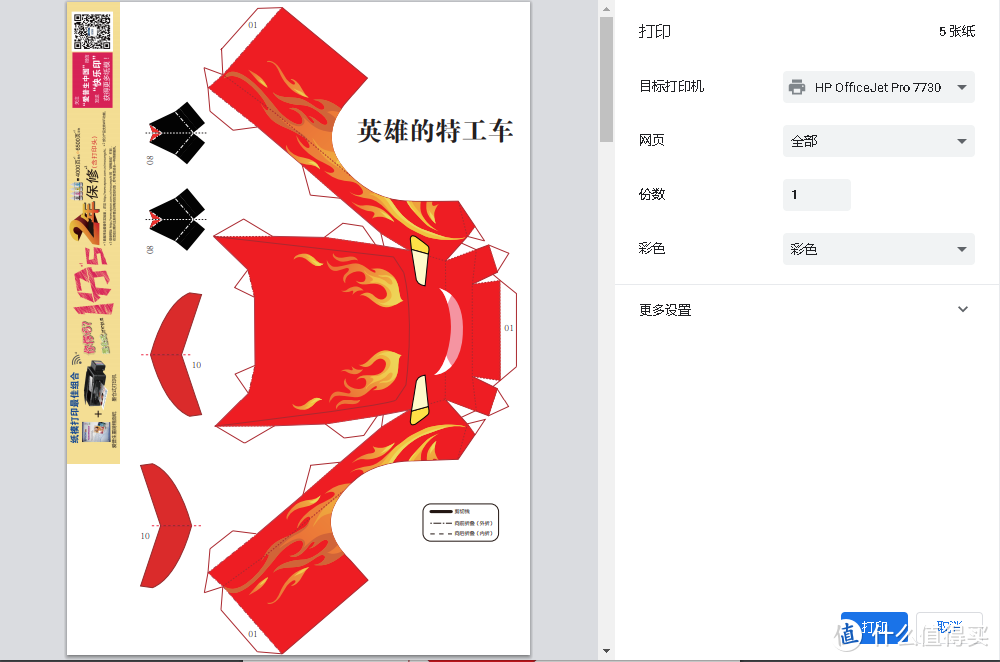 选择“打印”项,手机会开始扫描附近可连接的打印设备。在打印管理页面中,手动开启“默认打印服务”,然后页面会显示附近可连接的打印机设备,点击进行连接。成功连接打印机后,返回需要打印的内容页面,直接点击打印。从Android 4.0版开始支持通过USB线连接打印设备,所以我们先准备一根OTG连接线,接着使用Printershare安装驱动及打印文档。下载安装PrinterShare,用OTG线将打印机与手机连接起来。运行PrinterShare,接着点击“选择”,再点击“附近-USB”。这时手机会出现提示,“允许应用程序PrinterShare访问该USB设备吗?”,选择“是”。当应用显示你的打印机型号时,点击它自动下载安装驱动。如果没有找到驱动,长按打印机的型号,然后点击人工选择。黑白激光机价格中等,后续使用成本低(也就是耗材便宜),打印速度快,缺点是不能彩打。如果只用来打文档,最合适不过。以上2两种我建议购买国产品牌硒鼓,或者加粉使用,能省下不少。多说一句,现代家庭使用,我还是建议彩打机,黑白机太限制了,会少了很多乐趣。相对于激光打印机便宜了不少,但打印速度慢,而且墨盒的使用成本高。可以购买国产兼容墨盒降低成本,但总体来说还是比较贵的。最节省的喷墨机,就是选购墨仓供墨的机型,也就是连供机。买墨水比买墨盒便宜得多,彻底解决了使用成本问题。这里要提一下,如果原装是墨盒的打印机,不建议自己改装连供,这样会失去原厂保修服务,一旦出现故障,维修费用你会吃不消。买彩色还是黑白,激光还是喷墨,主要还是考虑自身使用情况。家用的话,速度太慢。但是如果要打票据、快递单,那就是唯一选择了。我人生中拥有的第一台打印机就是爱普生针式打印机,用了好几年,从无大故障,除了偶尔卡卡纸,因此我对它相当有好感。色带网购也非常便宜,后期使用基本不占什么费用。如果你刚好需要一台针式打印机,可以参考这台。比如有没有无线连接,能不能自动双面打,能不能无边距打印,带不带扫描和复印,这些都是会影响到后续使用体验的,购买时都要考虑到。另外要注意,喷墨机如果长时间不用有可能会喷头堵塞,严重的话需要换喷头。所以如果你使用频率不高,建议买激光机。或者,时常弄点小玩意儿打打,给它热热身。 选择“打印”项,手机会开始扫描附近可连接的打印设备。在打印管理页面中,手动开启“默认打印服务”,然后页面会显示附近可连接的打印机设备,点击进行连接。成功连接打印机后,返回需要打印的内容页面,直接点击打印。从Android 4.0版开始支持通过USB线连接打印设备,所以我们先准备一根OTG连接线,接着使用Printershare安装驱动及打印文档。下载安装PrinterShare,用OTG线将打印机与手机连接起来。运行PrinterShare,接着点击“选择”,再点击“附近-USB”。这时手机会出现提示,“允许应用程序PrinterShare访问该USB设备吗?”,选择“是”。当应用显示你的打印机型号时,点击它自动下载安装驱动。如果没有找到驱动,长按打印机的型号,然后点击人工选择。黑白激光机价格中等,后续使用成本低(也就是耗材便宜),打印速度快,缺点是不能彩打。如果只用来打文档,最合适不过。以上2两种我建议购买国产品牌硒鼓,或者加粉使用,能省下不少。多说一句,现代家庭使用,我还是建议彩打机,黑白机太限制了,会少了很多乐趣。相对于激光打印机便宜了不少,但打印速度慢,而且墨盒的使用成本高。可以购买国产兼容墨盒降低成本,但总体来说还是比较贵的。最节省的喷墨机,就是选购墨仓供墨的机型,也就是连供机。买墨水比买墨盒便宜得多,彻底解决了使用成本问题。这里要提一下,如果原装是墨盒的打印机,不建议自己改装连供,这样会失去原厂保修服务,一旦出现故障,维修费用你会吃不消。买彩色还是黑白,激光还是喷墨,主要还是考虑自身使用情况。家用的话,速度太慢。但是如果要打票据、快递单,那就是唯一选择了。我人生中拥有的第一台打印机就是爱普生针式打印机,用了好几年,从无大故障,除了偶尔卡卡纸,因此我对它相当有好感。色带网购也非常便宜,后期使用基本不占什么费用。如果你刚好需要一台针式打印机,可以参考这台。比如有没有无线连接,能不能自动双面打,能不能无边距打印,带不带扫描和复印,这些都是会影响到后续使用体验的,购买时都要考虑到。另外要注意,喷墨机如果长时间不用有可能会喷头堵塞,严重的话需要换喷头。所以如果你使用频率不高,建议买激光机。或者,时常弄点小玩意儿打打,给它热热身。想要省钱钱,无非就是省耗材,那也就是纸+墨。下面介绍5种简单可行的节省用法,大家小本本掏出来~
1、双面打印法 安装好打印机,会直接在【打印】-【设置】-【单面打印】内下拉出现【双面打印】的选项,如果你的打印选项内没有,可以安装双面打印单元。具体操作:点击【开始】-【控制面板】-【设备和打印机】找到打印机驱动,右击选择【打印机属性】-【设备设置】,在下面的【可安装选项中】,把【双面打印单元】点选为【已安装】即可。在双面打印时,可以选择【从长面双面打印】,即正反面的内容头尾顺序一致,也可以选择【从短面双面打印】,打印后正反两面的收尾顺序相反,正面从底下掀过来是顺序阅读。打印当前页:首先定位到需要打印的页面,比如第 9 页,然后在【文件】-【打印】选项内,在【设置】中点击【打印所有页▼】,调出下拉菜单,选择【打印当前页】即可。打印指定页:在任意页面选择打印选项内的【设置】,点击【打印所有页▼】调出下拉菜单,选择【自定义打印范围】,在页数内容,写下你要打印的页码即可。如果是连续打印,可以输入以“起始页-终止页”的数字,比如 8-10,就会自动打印 8、9、10 页了。如果不是连续打印,可以用逗号【,】隔开页码,比如 2,5,7,13 ,就会打印对应页码的内容了~先选中需要打印的内容,然后重复上面的步骤,只在【设置】-【打印所有页▼】的下拉框内选择【打印所选内容】即可。如果不设置的话,大家打印内容一般都先打印第一页,所以第一页会在最下面,最后一页在最上面,捋顺序真的很烦哪。。。方法:点击【文件】-【选项】-【高级】,然后一直下拉到【打印】部分,勾选【逆序打印页面】后确定就 OK 了。有些也可以在在打印预览页面,选择【打印机】下的【打印机属性】,在弹出框内切换到【高级】选项,在选项卡的【文档选项】-【布局选项】中,选择【从后到前】,设置逆序打印。方法:在文档内,点击【文件】-【打印】,在【设置】选项的最下方选择【每版打印一页▼】,在下拉菜单中点击【缩放至纸张大小】-【 A4 】即可,如果有别的纸张缩放需求,也可以按需选择。以上,就是今天打印机的攻略小妙招以及超实用打印机的推荐啦。不知道你的家里是不是也有打印机呢?赶紧去尝试一下吧! 如果大家还有其它顶级「打印机攻略」推荐,欢迎在评论区留言分享给其他人,或者点击“阅读原文”去了解更多!
|